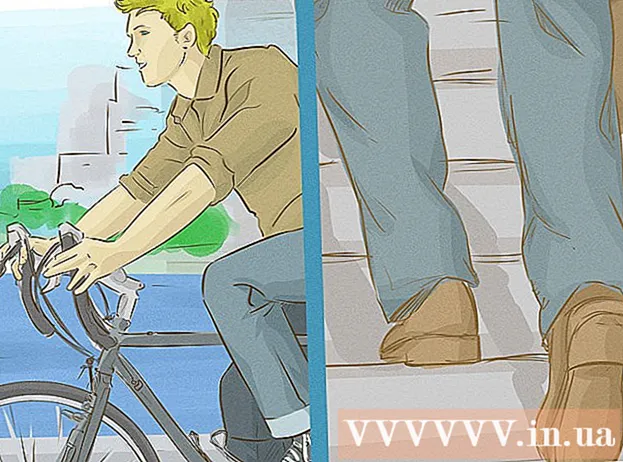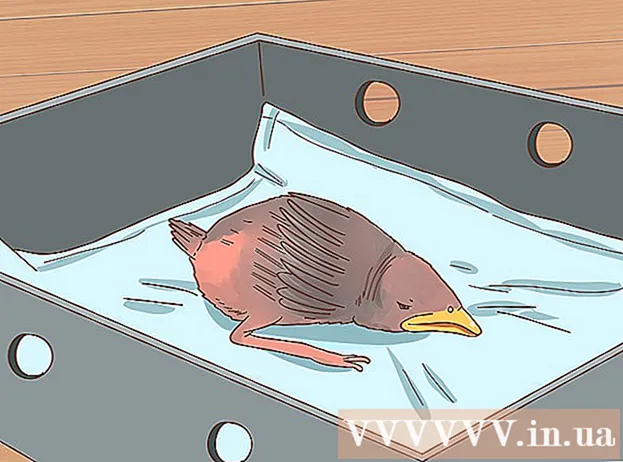Հեղինակ:
Ellen Moore
Ստեղծման Ամսաթիվը:
17 Հունվար 2021
Թարմացման Ամսաթիվը:
1 Հուլիս 2024

Բովանդակություն
- Քայլեր
- Մաս 1 -ը 3 -ից. Ինչպես ստեղծել հիպերհղման օբյեկտ Illustrator- ում
- 3 -րդ մաս 2. Ինչպես ավելացնել հիպերհղում Acrobat- ում
- 3 -րդ մաս 3 -ից. Ինչպես ավելացնել հիպերհղում InDesign- ում
- Խորհուրդներ
- Գուշացումներ
Այս հոդվածում մենք ձեզ ցույց կտանք, թե ինչպես տեղադրել հիպերհղումը Adobe Illustrator- ում ստեղծված PDF փաստաթղթի մեջ:Unfortunatelyավոք, Illustrator- ում ստեղծված հիպերհղումները ակտիվ չեն լինի, երբ ֆայլը պահվի որպես PDF փաստաթուղթ, սակայն հղումը կարող է ակտիվացվել Adobe Acrobat- ի կամ Adobe InDesign- ի միջոցով:
Քայլեր
Մաս 1 -ը 3 -ից. Ինչպես ստեղծել հիպերհղման օբյեկտ Illustrator- ում
 1 Հիշեք, որ դուք չեք կարող ակտիվ հիպերհղում ստեղծել Illustrator- ում: Նույնիսկ եթե Illustrator- ում վեբ էջի հասցե ավելացնեք և այն թաքցնեք օբյեկտի տակ (օրինակ ՝ տեքստ կամ պատկեր), հիպերհղումը ակտիվ չի լինի, երբ Illustrator ֆայլը վերածեք PDF- ի: Բայց Illustrator- ում կարող եք ստեղծել հիպերհղման օբյեկտ (տեքստ կամ պատկեր), այնուհետև ստեղծել ակտիվ հիպերհղում Acrobat- ում կամ InDesign- ում:
1 Հիշեք, որ դուք չեք կարող ակտիվ հիպերհղում ստեղծել Illustrator- ում: Նույնիսկ եթե Illustrator- ում վեբ էջի հասցե ավելացնեք և այն թաքցնեք օբյեկտի տակ (օրինակ ՝ տեքստ կամ պատկեր), հիպերհղումը ակտիվ չի լինի, երբ Illustrator ֆայլը վերածեք PDF- ի: Բայց Illustrator- ում կարող եք ստեղծել հիպերհղման օբյեկտ (տեքստ կամ պատկեր), այնուհետև ստեղծել ակտիվ հիպերհղում Acrobat- ում կամ InDesign- ում:  2 Բացեք Illustrator- ը: Կրկնակի կտտացրեք դեղին ֆոնի վրա «Ai» տառերով պատկերակին, էկրանի վերևի ցանկի տողում կտտացրեք «Ֆայլ», այնուհետև կատարեք հետևյալներից մեկը.
2 Բացեք Illustrator- ը: Կրկնակի կտտացրեք դեղին ֆոնի վրա «Ai» տառերով պատկերակին, էկրանի վերևի ցանկի տողում կտտացրեք «Ֆայլ», այնուհետև կատարեք հետևյալներից մեկը. - կտտացրեք «Բաց» և ընտրեք գոյություն ունեցող փաստաթուղթը այն բացելու համար.
- կտտացրեք «Նոր» ՝ նոր փաստաթուղթ ստեղծելու համար:
 3 Մուտքագրեք տեքստը հիպերհղման համար: Բաց թողեք այս քայլը, եթե ցանկանում եք պատկերին հիպերհղում ավելացնել: Տեքստին հիպերհղում ավելացնելու համար պետք է այն վերածել կորերի (ձեզ հարկավոր չէ դա անել, եթե հիպերհղումը պարզ վեբ էջի հասցե է).
3 Մուտքագրեք տեքստը հիպերհղման համար: Բաց թողեք այս քայլը, եթե ցանկանում եք պատկերին հիպերհղում ավելացնել: Տեքստին հիպերհղում ավելացնելու համար պետք է այն վերածել կորերի (ձեզ հարկավոր չէ դա անել, եթե հիպերհղումը պարզ վեբ էջի հասցե է). - վերցրեք Ընտրության գործիքը: Դրա պատկերակը սև ցուցիչի տեսք ունի և գտնվում է գործիքագոտու վերին ձախ մասում (պատուհանի ձախ մասում);
- կտտացրեք այն տեքստին, որին ցանկանում եք ավելացնել հիպերհղում;
- բացեք «Տեքստ» ընտրացանկը (այն գտնվում է էկրանի վերևի ցանկի բարում);
- ընտրացանկի կենտրոնում ընտրեք «Փոխարկել կորերի»;
- բացեք «Օբյեկտ» ընտրացանկը (այն գտնվում է էկրանի վերևի ցանկի բարում);
- ընտրացանկի վերևում ընտրեք «Խումբ»:
 4 Փոփոխեք հիպերհղման օբյեկտը: Քաշեք տեքստը կամ պատկերը այնտեղ, որտեղ ցանկանում եք լինել հիպերհղումը:
4 Փոփոխեք հիպերհղման օբյեկտը: Քաշեք տեքստը կամ պատկերը այնտեղ, որտեղ ցանկանում եք լինել հիպերհղումը:  5 Պահեք փաստաթուղթը PDF ձևաչափով: Այնուհետև կարող եք ակտիվ հիպերկապ ստեղծել Acrobat- ում: Ֆայլը պահելու համար.
5 Պահեք փաստաթուղթը PDF ձևաչափով: Այնուհետև կարող եք ակտիվ հիպերկապ ստեղծել Acrobat- ում: Ֆայլը պահելու համար. - կտտացրեք «Ֆայլ»;
- կտտացրեք «Պահել որպես»;
- մուտքագրեք ֆայլի անունը;
- որպես ֆայլի ձևաչափ ընտրեք «Adobe PDF»;
- սեղմեք «Պահել»:
3 -րդ մաս 2. Ինչպես ավելացնել հիպերհղում Acrobat- ում
 1 Բացեք PDF փաստաթուղթը Adobe Acrobat- ում: Կրկնակի սեղմեք PDF- ի վրա, եթե Adobe Acrobat- ը ձեր հիմնական PDF ծրագիրն է: Հակառակ դեպքում կատարեք հետևյալը.
1 Բացեք PDF փաստաթուղթը Adobe Acrobat- ում: Կրկնակի սեղմեք PDF- ի վրա, եթե Adobe Acrobat- ը ձեր հիմնական PDF ծրագիրն է: Հակառակ դեպքում կատարեք հետևյալը. - Windows- ում, աջ սեղմեք PDF ֆայլին և ընտրացանկից ընտրեք Բացել> Adobe Acrobat;
- Mac OS X- ում կտտացրեք PDF- ին և կտտացրեք Ֆայլ> Բացել> Adobe Acrobat:
 2 Բացեք ընտրացանկը Գործիքներ. Այն գտնվում է էկրանի վերին ձախ անկյունում:
2 Բացեք ընտրացանկը Գործիքներ. Այն գտնվում է էկրանի վերին ձախ անկյունում: - Windows- ում գուցե անհրաժեշտ լինի սեղմել Դիտել (պատուհանի վերևում)> Գործիքներ:
 3 Կտտացրեք Խմբագրել PDF- ը. Այն գտնվում է Էջի վերևում ՝ Ստեղծել և խմբագրել բաժնում: Գործիքի տողը և լրացուցիչ ընտրանքները կբացվեն պատուհանի վերևում:
3 Կտտացրեք Խմբագրել PDF- ը. Այն գտնվում է Էջի վերևում ՝ Ստեղծել և խմբագրել բաժնում: Գործիքի տողը և լրացուցիչ ընտրանքները կբացվեն պատուհանի վերևում:  4 Կտտացրեք Հղում. Այն գտնվում է էջի վերևի գործիքագոտում շղթայի հղման պատկերակի կողքին: Մենյու կբացվի:
4 Կտտացրեք Հղում. Այն գտնվում է էջի վերևի գործիքագոտում շղթայի հղման պատկերակի կողքին: Մենյու կբացվի:  5 Կտտացրեք Ավելացնել կամ փոխել. Դա ընտրացանկի վերևի առաջին տարբերակն է: Մկնիկի կուրսորը վերածվում է խաչմերուկի:
5 Կտտացրեք Ավելացնել կամ փոխել. Դա ընտրացանկի վերևի առաջին տարբերակն է: Մկնիկի կուրսորը վերածվում է խաչմերուկի:  6 Ստեղծեք հղում: Պահեք մկնիկի ձախ կոճակը և ցուցիչը տեղափոխեք այն տեքստի կամ օբյեկտի վրա, որին ցանկանում եք ավելացնել հիպերհղում; ապա բաց թողեք մկնիկի կոճակը: Պատուհան կբացվի:
6 Ստեղծեք հղում: Պահեք մկնիկի ձախ կոճակը և ցուցիչը տեղափոխեք այն տեքստի կամ օբյեկտի վրա, որին ցանկանում եք ավելացնել հիպերհղում; ապա բաց թողեք մկնիկի կոճակը: Պատուհան կբացվի: - Օրինակ, եթե ցանկանում եք հղում ավելացնել «Կտտացրեք այստեղ» արտահայտությանը, սահեցրեք ձեր ցուցիչը «մամուլ» բառի «H» տառից «այստեղ» բառի «b» տառի վրա:
 7 Անհատականացրեք հղման տեսքը: Բացեք հղման տեսակը և ընտրեք տեսանելի ուղղանկյուն կամ անտեսանելի ուղղանկյուն ՝ համապատասխանաբար ցուցադրելու կամ թաքցնելու համար հղումը: Եթե ընտրել եք «Տեսանելի ուղղանկյուն» տարբերակը, ապա ձեզ հասանելի կլինեն հետևյալ ընտրանքները.
7 Անհատականացրեք հղման տեսքը: Բացեք հղման տեսակը և ընտրեք տեսանելի ուղղանկյուն կամ անտեսանելի ուղղանկյուն ՝ համապատասխանաբար ցուցադրելու կամ թաքցնելու համար հղումը: Եթե ընտրել եք «Տեսանելի ուղղանկյուն» տարբերակը, ապա ձեզ հասանելի կլինեն հետևյալ ընտրանքները. - Գծի ոճ. Ընտրեք հղման ուղղանկյան ուրվագծի տեսակը (պինդ, կետավոր կամ ընդգծված);
- «Գույն». Ընտրեք ցանկալի գույնը;
- Ընտրության ոճ. Նշեք, թե ինչ պետք է անի հղումը, երբ օգտվողը կտտացնում է այն (վերաբերում է միայն որոշակի PDF ծրագրերին):
 8 Ընտրեք հղման գործողությունը: Դա կախված է հղման տեսակից.
8 Ընտրեք հղման գործողությունը: Դա կախված է հղման տեսակից. - Գնալ դեպի էջ. Սա PDF փաստաթղթի մեկ այլ էջի հղում է: Կտտացրեք «Հաջորդ», գնացեք ցանկալի էջ, այնուհետև կտտացրեք «Տեղադրեք հղումը»;
- Բաց ֆայլ. Սա ձեր համակարգչում պահված ֆայլի հղում է: Գտեք ֆայլը ձեր կոշտ սկավառակի վրա, կտտացրեք «Ընտրել», նշեք անհրաժեշտ պարամետրերը, այնուհետև կտտացրեք «Լավ»;
- Բացեք վեբ էջը. Սա հղում է դեպի վեբ էջ: Մուտքագրեք վեբ էջի հասցեն (մի մոռացեք «https: //» նախածանցը):
 9 Պահպանեք PDF ֆայլը: Կտտացրեք Ctrl+Ս (Windows) կամ Հրաման+Ս (Mac): Հիպերհղման օբյեկտն այժմ ակտիվ կդառնա, այսինքն ՝ կարող եք սեղմել դրա վրա ՝ հղումը բացելու համար:
9 Պահպանեք PDF ֆայլը: Կտտացրեք Ctrl+Ս (Windows) կամ Հրաման+Ս (Mac): Հիպերհղման օբյեկտն այժմ ակտիվ կդառնա, այսինքն ՝ կարող եք սեղմել դրա վրա ՝ հղումը բացելու համար:
3 -րդ մաս 3 -ից. Ինչպես ավելացնել հիպերհղում InDesign- ում
 1 Բացեք PDF- ը InDesign- ում: Աջ սեղմեք PDF- ի վրա և ընտրեք ընտրացանկից Բացեք> InDesign- ով:
1 Բացեք PDF- ը InDesign- ում: Աջ սեղմեք PDF- ի վրա և ընտրեք ընտրացանկից Բացեք> InDesign- ով: - Mac OS X- ում կտտացրեք PDF- ին, այնուհետև կտտացրեք Ֆայլ> Բացել Հետ> InDesign.
 2 Բացեք ընտրացանկը Պատուհան. Այն գտնվում է InDesign պատուհանի վերևում:
2 Բացեք ընտրացանկը Պատուհան. Այն գտնվում է InDesign պատուհանի վերևում:  3 Խնդրում ենք ընտրել Ինտերակտիվ տարրեր. Այն գտնվում է ճաշացանկի մեջտեղում: Կհայտնվի բացվող ընտրացանկ:
3 Խնդրում ենք ընտրել Ինտերակտիվ տարրեր. Այն գտնվում է ճաշացանկի մեջտեղում: Կհայտնվի բացվող ընտրացանկ:  4 Կտտացրեք Հիպերհղումներ. Այս տարբերակը կգտնեք բացվող ընտրացանկի ներքևում: Մի փոքր թռուցիկ պատուհան կբացվի:
4 Կտտացրեք Հիպերհղումներ. Այս տարբերակը կգտնեք բացվող ընտրացանկի ներքևում: Մի փոքր թռուցիկ պատուհան կբացվի:  5 Ընտրեք հիպերհղման տեքստը: Պահեք մկնիկի ձախ կոճակը և ցուցիչը տեղափոխեք այն տեքստի վրա, որին ցանկանում եք ավելացնել հիպերհղում:
5 Ընտրեք հիպերհղման տեքստը: Պահեք մկնիկի ձախ կոճակը և ցուցիչը տեղափոխեք այն տեքստի վրա, որին ցանկանում եք ավելացնել հիպերհղում:  6 Կտտացրեք Նոր: Դա պատուհանի ներքևի աջ անկյունում գտնվող կենտրոնական կոճակն է: Կբացվի մեծ թռուցիկ պատուհան:
6 Կտտացրեք Նոր: Դա պատուհանի ներքևի աջ անկյունում գտնվող կենտրոնական կոճակն է: Կբացվի մեծ թռուցիկ պատուհան:  7 Բացեք «Հղում դեպի» ընտրացանկը: Այն պատուհանի վերևում է:
7 Բացեք «Հղում դեպի» ընտրացանկը: Այն պատուհանի վերևում է:  8 Ընտրեք հղման տեսակը: Հղում դեպի ընտրացանկից ընտրեք հետևյալ տարբերակներից մեկը.
8 Ընտրեք հղման տեսակը: Հղում դեպի ընտրացանկից ընտրեք հետևյալ տարբերակներից մեկը. - «URL». Վեբ էջի հղում կստեղծվի.
- «Ֆայլ». Կապ կստեղծվի համակարգչում պահված ֆայլին.
- Էջ. Կստեղծվի PDF փաստաթղթի էջի հղում:
 9 Ստեղծեք հղման ուղի: Կախված նախորդ քայլին ընտրած հղման տեսակից, կատարեք հետևյալներից մեկը.
9 Ստեղծեք հղման ուղի: Կախված նախորդ քայլին ընտրած հղման տեսակից, կատարեք հետևյալներից մեկը. - «URL». «URL» տեքստային դաշտում մուտքագրեք վեբ էջի հասցեն (մի մոռացեք «https: //» նախածանցը);
- Ֆայլ. Կտտացրեք Ուղի տեքստային տուփի աջ կողմում գտնվող թղթապանակին, ընտրեք ֆայլ և կտտացրեք Բացել կամ Ընտրել;
- Էջ. Ընտրեք ցանկալի էջի համարը:
 10 Կտտացրեք լավ. Այն գտնվում է պատուհանի վերին աջ անկյունում: Հիպերհղումը կպահվի:
10 Կտտացրեք լավ. Այն գտնվում է պատուհանի վերին աջ անկյունում: Հիպերհղումը կպահվի:  11 Ստեղծեք ինտերակտիվ PDF փաստաթուղթ: Այս դեպքում PDF ֆայլի հիպերհղումները ակտիվ կլինեն.
11 Ստեղծեք ինտերակտիվ PDF փաստաթուղթ: Այս դեպքում PDF ֆայլի հիպերհղումները ակտիվ կլինեն. - կտտացրեք «Ֆայլ»;
- կտտացրեք «Արտահանել»;
- մուտքագրեք ֆայլի անունը;
- ընտրեք Adobe PDF (Interactive) Save As Type (Windows) կամ Format (Mac) ընտրացանկից;
- սեղմեք «Պահել»:
Խորհուրդներ
- Օգտագործեք InDesign- ը, եթե ցանկանում եք ավելի շատ վերահսկողություն հիպերհղումների նկատմամբ. մնացած բոլոր դեպքերում, երբ պարզապես անհրաժեշտ է ավելացնել հիպերհղում, օգտագործեք Acrobat կամ InDesign:
Գուշացումներ
- Unfortunatelyավոք, Adobe Illustrator- ում ցանկացած հիպերհղում ավելացնելը այն անգործուն կդարձնի, եթե ֆայլը պահեք PDF ձևաչափով: